Windows10系统之家 - 安全纯净无插件系统之家win10专业版下载安装
时间:2020-01-09 16:30:42 来源:Windows10之家 作者:huahua
有时用户会遇到win10笔记本连接投影仪后没有声音的尴尬画面,那么win10笔记本连上投影仪没声音怎么解决呢?就此问题,小编整理了解决方法,我们一起来看看解决办法吧。
win10笔记本连上投影仪没声音怎么解决
1、首先进入计算机管理,设备管理器。
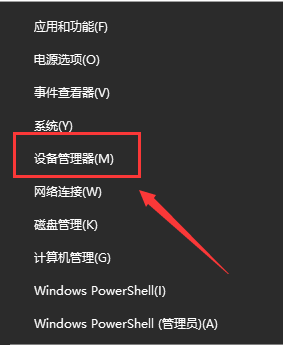
2、右键‘声音、视频和游戏控制器’→‘扫描检测硬件改动(A)’,看看是否驱动出了问题。
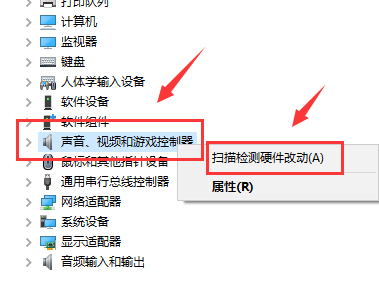
3、如果不行,可以右键‘英特尔(R)显示器音频’选择禁用,然后再次打开即可。
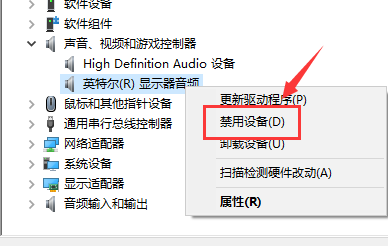
热门教程
热门系统下载
热门资讯





























